Cookieの設定について
Cookieを有効にするには、ご利用のOS・ブラウザ環境に合わせたCookieの設定が必要になります。
- Windowsをご利用の方
- Internet Explorerの設定手順
- Firefoxの設定手順
- Macをご利用の方
- Safariの設定手順
- Firefoxの設定手順
 Internet Explorer(Windows)の設定手順
Internet Explorer(Windows)の設定手順
1. Internet Explorerの「ツール」メニューバーより、「インターネットオプション」を選択しクリックします。
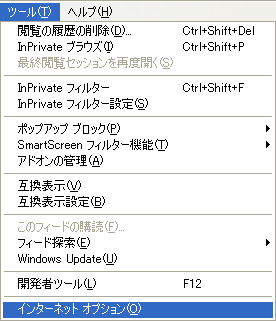
2. 表示されたインターネットオプション画面の「プライバシー」タブをクリックし、「詳細設定」ボタンをクリックします。
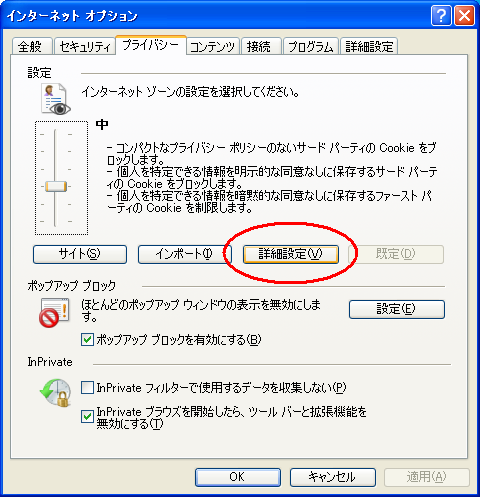
3. プライバシー設定の詳細画面内の「自動Cookie処理を上書きする」にチェックを入れ、「ファーストパーティのCookie」の「受け入れる」にチェックを入れます。項目をチェックしたら「OK」ボタンをクリックして画面を閉じます。

4. インターネットオプションの「OK」ボタンをクリックしてCookieの設定を終了します。
 Firefox(Windows)の設定手順
Firefox(Windows)の設定手順
1. Firefoxの「ツール」メニューバーより、「オプション」を選択しクリックします。
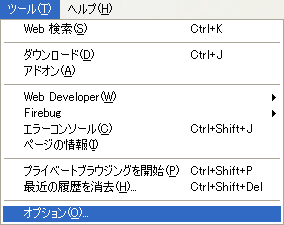
2. オプション画面の「プライバシー」タブをクリックし、「サイトから送られてきたCookieを保存する」にチェックします。
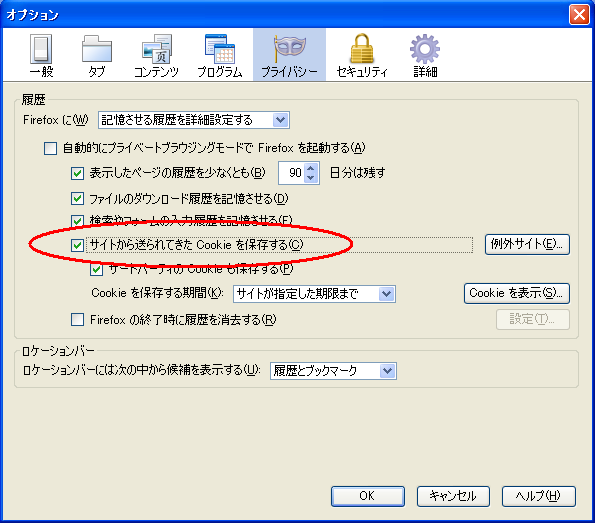
3. オプション画面の「OK」ボタンをクリックしてCookieの設定を終了します。
 Safari(Mac)の設定手順
Safari(Mac)の設定手順
1. Safariの「Safari」メニューバーより、「環境設定...」を選択しクリックします。
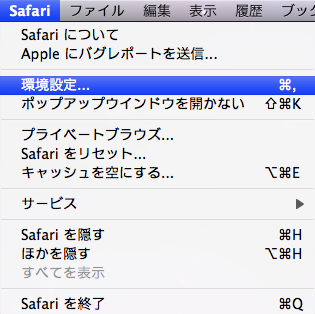
2. 環境設定画面の「セキュリティ」タブをクリックし、「Cookieの受け入れ」の「常に受け入れる」をチェックします。
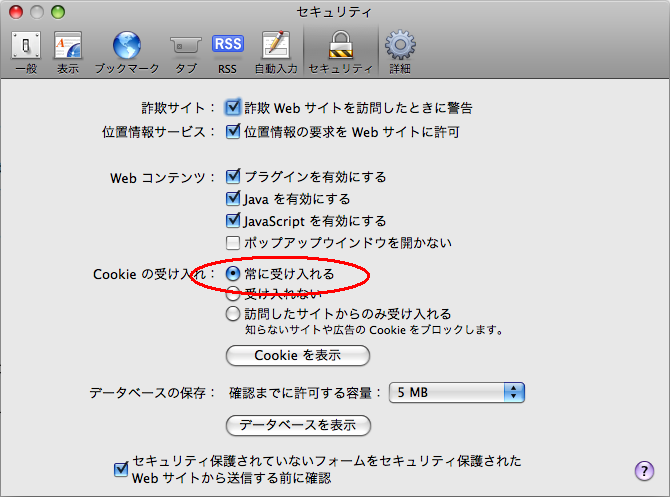
3. 環境設定画面を閉じてCookieの設定を終了します。
 Firefox(Mac)の設定手順
Firefox(Mac)の設定手順
1. Firefoxの「Firefox」メニューバーより、「環境設定...」を選択しクリックします。
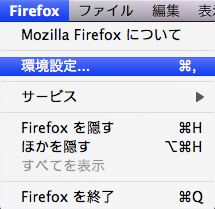
2. 環境設定画面の「プライバシー」タブをクリックし、「サイトから送られてきたCookieを保存する」にチェックします。
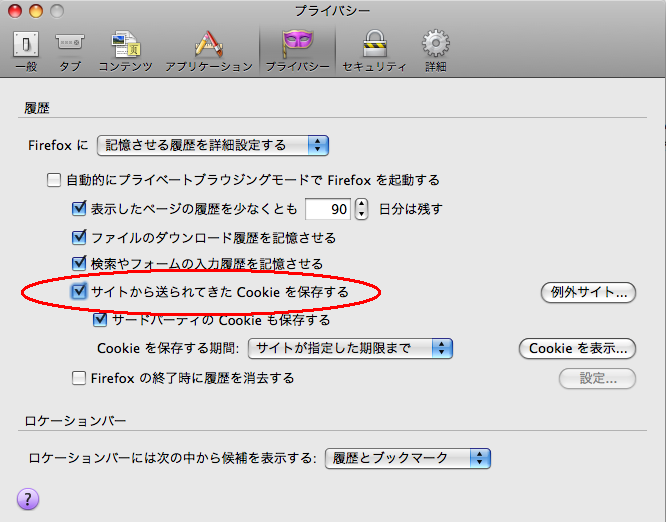
3. 環境設定画面を閉じてCookieの設定を終了します。